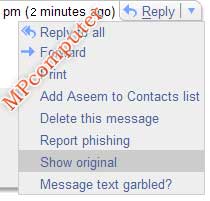مسنجر برای تلفن همراه شما

MovaMessenger
با سرویس پیشرفته GPRS شما می توانید در سایت MovaMessenger اشتراک رایگان بگیرید و از طریق آن تمام مسنجرهای خود را به صورت همزمان چک کنید!
زمانی که برای اولین بار به MovaMessenger وارد شده و ثبت نام می کنید، نام کاربر و رمز ورود تمامی مسنجرهایتان را وارد کنید تا از آن پس، تنها با وارد شدن به این سایت، تمام پیام هایی را که به این مسنجرها ارسال می شوند دریافت کنید - بدون اینکه لازم باشد برای تک تک مسنجرهایتان رمز ورود و نام کاربر وارد کنید.
ویژگیهای MovaMessenger:
این سرویس به شما امکان می دهد تا بدون پرداخت هیچ هزینه ای بتوانید به تمامی مسنجرهایتان دسترسی داشته باشید. با MovaMessenger:
• با MovaMessenger به MSN، Yahoo، AIM، ICQ، GTalk، QQ، Jabber دسترسی دارید!
• یکی از ویژگیهای خاص MovaMessenger امکان ارسال دیتا بصورت فشرده تر و در تنیجه کاهش ترافیک شبکه است. به علاوه، ارسال پیام با MovaMessenger، معمولاً هزینه کمتری نسبت به سرویس پیام کوتاه (SMS) دارد!
• نحوه کار کردن با MovaMessenger ساده است و بجز تنظیمات GPRS نیازی به تنظیمات خاصی ندارد!
• MovaMessenger به صورت خودکار زبان گوشی تلفن همراه شما را پیدا می کند و شما می توانید با زبان انتخابی گوشی خود با آن کار کنید!
 |
 |
 |
 |
مستقیماً MovaMessenger را در گوشی تان دانلود کنید:
برای این کار تنها کافی است بخش مرورگر اینترنت (web browser) گوشی خود را باز کنید و سپس به آدرس زیر بروید:
http://movamessenger.com/jad
فراموش نکنید:
فقط باید مطمئن شوید که مدل گوشی شما قابلیتهای استفاده از خدمات GPRS و JAVA را دارد بعد، با نصب تنظیمات GPRS روی گوشی، می توانید به سادگی وارد اینترنت شوید و مسنجرتان را ببینید.
اگر گوشی شما دارای این قابلیت باشد، تنظیمات GPRS از طریق پیام کوتاه بصورت خودکار برایتان ارسال می شود!
ربات آلبرت اینشتین

شرکت کنندگان در نمایشگاه فن آوری والنسیا رباتی را به نمایش گذاشتند که ظاهر آن شبیه آلبرت اینشتین است .
طراحان موسسه ی فن آوری پیشرفته کره ی جنوبی ربات انسان نمایی را به نمایش گذاردند که سری بامشخصات چهره آلبرت اینشتین و موهای سفید دارد.
این ربات علاوه بر راه رفتن می تواند حرف بزند و با کمک فن آوری پیشرفته ای که در 66 موتور آن به کار رفته و بیشتر در سرش قرار دارد ، به زاویه های مختلف حرکت کند.
ربات اینشتین که خود را به بازدید کنندگان ، آلبرت هوبو معرفی میکند 137 سانتی متر ارتفاع دارد و مبتنی بر پلت فرم ویندوز اکس پی است که به صاحبش امکان میدهد به دلخواه خود آن را هوشمند کند و میتواند در آینده عهده دار امور خانگی شود.
تنظیم اسکای نت برای دانلود آفلاین در هر جهت
گفته میشه اسکای نت برای دانلود از فلان فرکانس در فلان ماهواره!سوال اینجاست که این اسکای نت مثلاْ با آن یکی اسکای نت چه تفاوتی داره!؟
تنها تفاوت این اسکای نت ها با هم ، تغییر در فایل skynet.ini می باشد . این فایل در پوشه هر اسکای نتی یافت میشود و شما تنها کاری که میکنید این هست که:
1- فایل skynet.ini را باز کنید.
2- در آن اسکای نت همچین قسمتی داریم که باید ویرایش شود.tuner همان ترانسپاندری است که شما قصد دارید از آن دانلود داشته باشید ولی PID ها را باید search کنید.

روش پیدا کردن PID ها:
اول Pidscanners.module را باید در پوشه modules برنامه پراگ دی وی بی داشته باشید اگر ندارید آنرا از این لینک دانلود کنید و در آن پوشه بریزید:
C:Program FilesProgDVBModules
حالا برنامه ProgDvb را اجرا کنید کانال دیتایی که از آن میخواهید دانلود داشته باشید(فلاپی سبز رنگ) را انتخاب کرده و از Service بروید سراغ Data Pid Scanner

حالا قبل از اسکن کردن Options را بصورت زیر تغییر دهید:
Delay 1000
First Pid 1
Last Pid 4000

و شروع کنید به Scan تا PID های فعال را بیابد.آنها را کپی کنید و در جلوی PID در فایل skynet.ini که در بالا توضیح داده شد paste نمایید.
حالا شما میتوانید از این اسکای نت برای فرکانسی که در نظر داشتید استفاده کنید روش کار برای هر فرکانسی به همین صورت خواهد بود.
مکالمه رایگان با خارج کشور با Gizmo Project ۳.۱.۲.۲۹۱
آیا تا بحال خواسته اید از تلفن آنلاین استفاده کنید و هزینه ای برای مکالمه با خارج از کشور نپردازید.یک تلفن اینترنتی، آن هم با طرز کاری به سادگی یک پیغامبر فوری.
حالا میتوانید بدون یک ریال هزینهی اضافی با دوستانتان حرف بزنید.
نرم افزار Gizmo Project ۳.۱.۲.۲۹۱ به شما کمک می کند تا بصورت رایگان با هر نقطه از جهان ارتباط برقرار نمایید و صحبت کنید.
در واقع از این پس با استفاده از این نرم افزار میتوانید به هرکس در هر جای دنیا زنگ بزنید و سلام کنید!
حجم این تلفن اینترنتی که میتوانید آن را کاملا رایگان دانلود کنید، در حدود ۱۲ مگابایت است.
دانلود : Gizmo Project ۳.۱.۲.۲۹۱
دانلود آخرین نسخه : Gizmo Project
چگونه می توان مکان اصلی ارسال کننده ایمیل را پیدا کرد
برای انجام این کار ابتدا باید IP ارسال کننده ایمیل را بدست بیاورید که نحوه بدست آوردن IP در میل یاهو GMail را به طور جداگانه توضیح می دهم :
بدست اوردن IP ارسال کننده ایمیل در یاهو (Mail Beta ) : بعد از ورود به حساب خود در یاهو بروی یکی از نامه های ارسالی دوبار کلیک کنید تا نامه مورد نظر در پایین صفحه نمایش داده شود . بعد از باز شدن نامه ارسالی در بالای نامه ( مطابق تصویز زیر ) بروی عبارت Compact Header ( یا Standard Header ) کلیک کنید و از منوی حاصل بروی عبارت Full Header کلیک کنید .
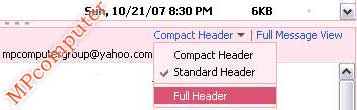
بعد از کلیک بروی عبارت Full Header صفحه ای جدید مطابق تصویر زیر برای شما باز می شود . در این صفحه به دنبال عبارت Received: from بگردید . البته در این صفحه ممکن است عبارت Received: from جند بار تکرار شده باشد که ما آن Received: from را می خواهیم که در بالای آن آدرس ارسال کننده ایمیل درج شده است . بعد از پیدا کردن Received: from مورد نظر در مقابل این عبارت شما به راحتی می توانید IP ارسال کننده ایمیل را بدست بیاورید که البته در تصویر زیر به طور واضح این مطلب را شرح داده ام .
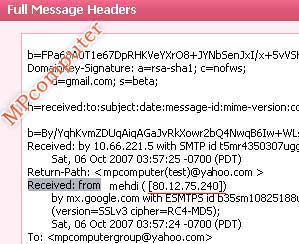
بدست اوردن IP ارسال کننده ایمیل در GMail : بعد از ورود به حساب خود در GMail بروی یکی از نامه های ارسالی دوبار کلیک کنید تا نامه مورد نظر باز شود . در بالای نامه دکمه ای با نام Reply وجود دارد . بروی آن کلیک کنید و از منوی حاصل عبارت Show Original را انتخاب کنید . اینک مشابه میل یاهو که بروی عبارت Full Header کلیک کردید در GMail نیز صفحه ای باز می شود که در این صفحه نیز باید به دنبال عبارت Received: from بگردید که نکاتی که در مورد پیدا کردن Received: from صحیح در یاهو گفتم در GMail نیز صادق می باشد .